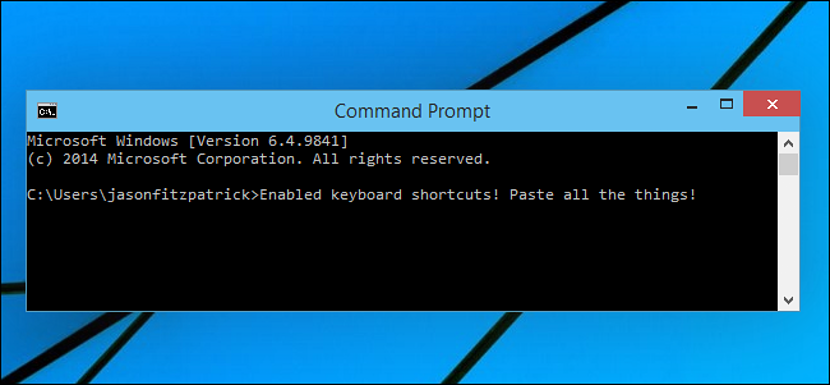
หากคุณมีโอกาสดาวน์โหลดและติดตั้ง Windows 10 เวอร์ชันใหม่แล้ว (พร้อมหมายเลขซีเรียล) ตามที่เราได้แนะนำไว้ก่อนหน้านี้แน่นอนว่าคุณมีความสุขกับคุณสมบัติและฟังก์ชันใหม่ ๆ มากมายที่ได้กล่าวไปแล้ว
หนึ่งในนั้นพูดถึง "CMD" ที่ได้รับการปรับให้เหมาะสมและก้าวหน้าซึ่งแทบจะทำให้ "CMD คลาสสิก" หลงลืมไปเพราะใน Windows 10 ที่เสนอมานั้นเป็นไปได้ที่จะใช้ประโยชน์จากเมนูบริบทและฟังก์ชันต่างๆที่โดยทั่วไปได้รับการสนับสนุนโดย แป้นพิมพ์ลัด หากคุณไม่มี Windows 10 และต้องการใช้งานฟังก์ชันเดียวกันนี้เราขอแนะนำให้คุณใช้ "CMDer" ซึ่งเป็นแอปพลิเคชันฟรีที่ทำเช่นเดียวกันใน Windows 7, Windows XP หรือระบบปฏิบัติการอื่น ๆ ที่คุณใช้งาน
ดาวน์โหลดและเรียกใช้« CMDer »
เช่นเคยคำแนะนำแรกของเราคือให้คุณไปที่เว็บไซต์อย่างเป็นทางการของผู้พัฒนา "CMDer" เพื่อที่คุณจะได้เห็นแต่ละเวอร์ชันที่เสนอ คุณจะสังเกตเห็นเวอร์ชันขนาดเล็ก (มินิ) เพียง 7 MB แต่มีอีกรุ่นหนึ่ง (ต่ำกว่าเล็กน้อย) แทนที่จะเป็น 250 MB แม้ว่าในรูปแบบบีบอัดคุณสามารถดาวน์โหลดได้ในขนาด 115 MB เท่านั้น
หากคุณสงสัยเกี่ยวกับความแตกต่างระหว่างแต่ละเวอร์ชันเหล่านี้ผู้พัฒนาจะพูดถึงว่าเป็นเพราะในรุ่นแรก (รุ่นมินิ) เท่านั้นที่สามารถใช้ฟังก์ชันพื้นฐานของ CMD ได้ในขณะที่ยิ่งใหญ่กว่านั้นก็มีเพียงทุกๆ คำสั่ง Unix ที่คุณอาจต้องการในเวลาใดก็ได้ ข้อดีที่สุดคือคุณสามารถใช้เครื่องมือนี้แบบพกพาได้ซึ่งแนะนำว่าคุณสามารถพกพาไปที่ USB pendrive ได้โดยไม่มีปัญหาใหญ่ ซึ่งหมายความว่าเราไม่จำเป็นต้องทำการติดตั้ง แต่เป็นการดำเนินการดับเบิลคลิก
คุณสมบัติและหน้าที่ที่สำคัญที่สุดของ CMDer
ดังที่เราได้กล่าวไว้ในตอนต้นหากคุณได้มาทบทวนข่าวสารต่างๆที่พูดถึง Windows 10 และโดยเฉพาะ "CMD" ใหม่คุณจะรู้ว่าคุณจะพบอะไรในข้อเสนอใหม่นี้ เพื่อให้เป็นตัวอย่างเล็กน้อยเราสามารถแนะนำได้ว่าด้วยเครื่องมือนี้และใน Windows 7 (หรือในระบบปฏิบัติการของ Microsoft เวอร์ชันอื่น ๆ ) คุณจะมีโอกาส:
- จัดการแท็บจำนวนต่างๆด้วยเทอร์มินัลคำสั่ง
- ใช้ประโยชน์จากเมนูตามบริบทภายในพื้นที่ของเทอร์มินัลนี้
- คัดลอกและวางตำแหน่งเฉพาะจากภายนอกลงในพื้นที่นี้ของเทอร์มินัลใหม่
- จัดการคำสั่งทั้งหมดด้วยฟอนต์ประเภทต่างๆ
เราได้กล่าวถึงคุณสมบัติสี่ประการที่คุณสามารถจัดการได้นับจากนี้ไปยังมีอีกมากมายที่คุณจะค้นพบเมื่อคุณใช้แอปพลิเคชันนี้ ศักยภาพของ "CMDer" นั้นน่าประทับใจมากแม้ว่าคุณจะใส่ใจกับไอคอนที่อยู่ทางด้านขวาล่างของหน้าต่างก็ตาม มีบางอย่างที่จะช่วยให้คุณ:
- ตรวจสอบประวัติทั้งหมด
- ลบประวัตินี้
- เรียกดูระหว่างแท็บต่างๆที่สร้างใน« CMDer »
- ไปที่การกำหนดค่าของแอปพลิเคชันนี้
คุณลักษณะสุดท้ายนี้อาจเป็นหนึ่งในคุณลักษณะที่สมบูรณ์ที่สุดในการตรวจสอบเนื่องจากเมื่อเลือกแล้วหน้าต่างป๊อปอัปใหม่จะปรากฏขึ้นพร้อมฟังก์ชันจำนวนมากให้ปรับแต่ง ตัวอย่างเช่นจากตรงนี้คุณจะมีความเป็นไปได้ในการปรับเปลี่ยนขนาดของแบบอักษรลักษณะของหน้าต่างเทอร์มินัลคำสั่งทั้งหมดสีของทั้งหน้าต่างและข้อความตลอดจนความโปร่งใสในลักษณะอื่น ๆ
หากคุณมีความคิดที่จะย้ายไปใช้ Windows 10 ในช่วงเวลาหนึ่งและคุณต้องการเตรียมพร้อมสำหรับสิ่งที่จะมาใน CMD ใหม่ของคุณเราขอแนะนำให้คุณติดตั้งและทำงานกับ "CMDer" เพื่อที่คุณจะได้เริ่มปรับให้เข้ากับแต่ละไฟล์ ฟังก์ชันใหม่ คุณสามารถใช้แอปพลิเคชันได้ฟรีแม้ว่าผู้พัฒนาจะแนะนำให้คุณบริจาคสำหรับงานที่ทำ
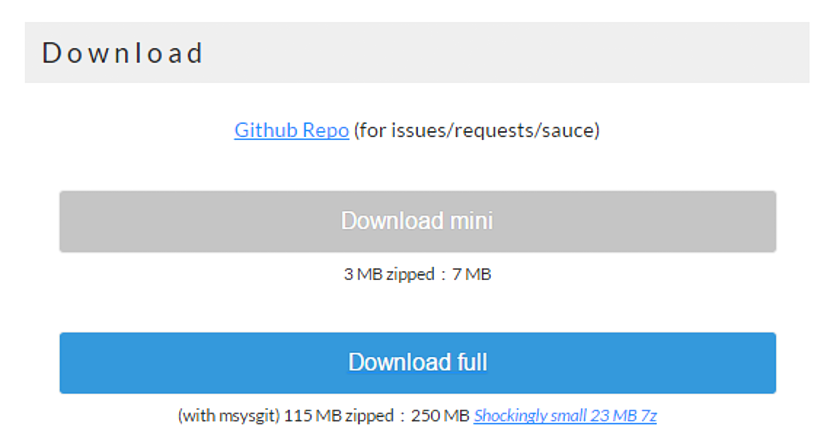
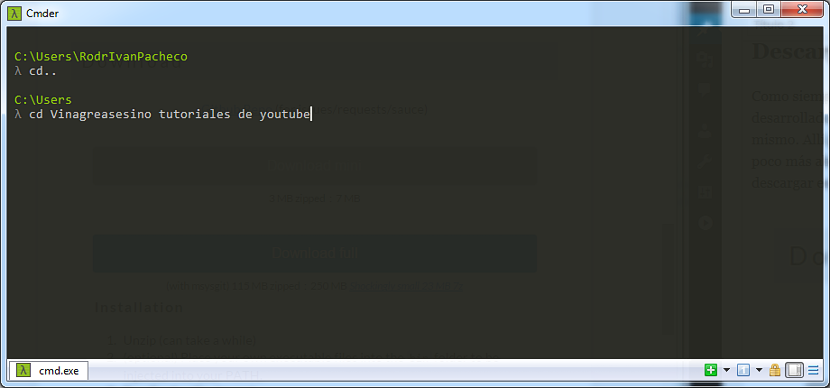
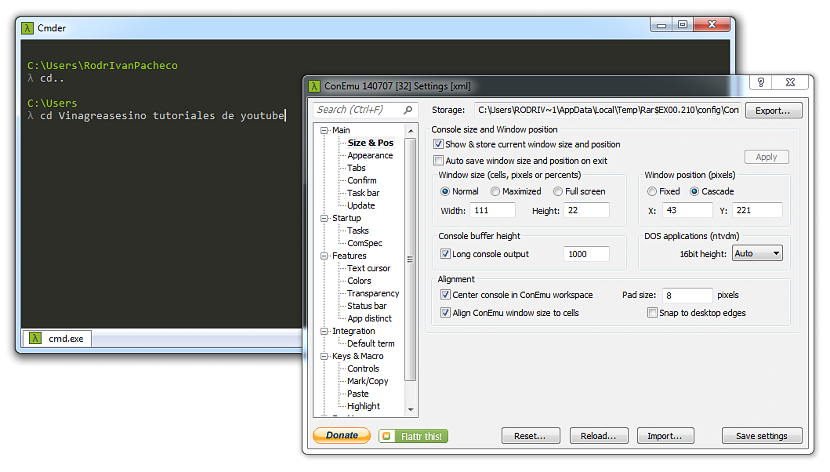
ฉันเห็นว่าในโปรแกรม Mac บางโปรแกรมสามารถเขียนพร้อมกันหลาย ๆ แผงได้เมื่อใดโปรแกรมนี้อนุญาตหรือไม่
ฉันได้รับข้อมูลและไม่พบอะไรเกี่ยวกับเรื่องนี้